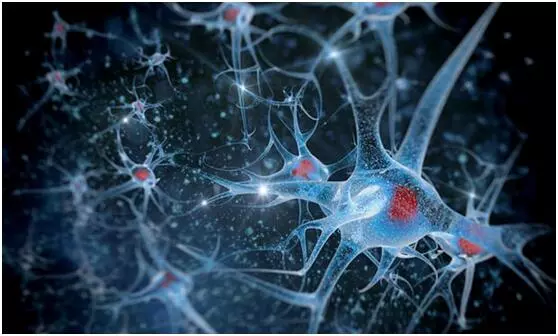【电脑桌面图标蓝底怎么消除】
近日有用户反映称电脑在开机的时候,桌面所有图标都带有一个蓝底,看起来非常不美观 。那么电脑桌面图标有蓝色阴影怎么去除呢?下面让我们一起看看Win7系统桌面图标蓝底怎么去除吧!方法一:1、鼠标右键桌面计算机,点击属性;

2、接着点击高级系统设置,选择高级选项,在性能选项里面把图标阴影去掉即可;
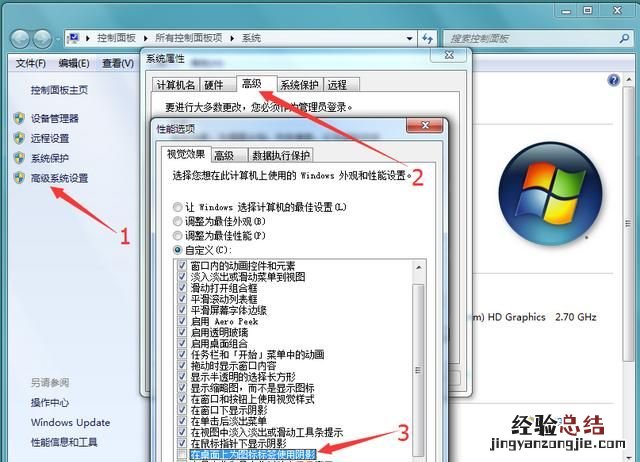
方法二:1、快捷键win+R打开运行命令,输入regedit回车;
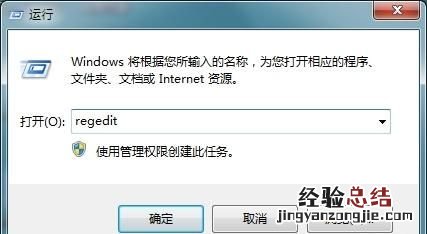
2、接着定位到HKEY_USERS/S-1-5-21-1121289129-3884528725-3932546534-1006/Software/Microsoft/Windows/CurrentVersion/Explorer/Advanced3、找到“ShowCompColor”=“dword:00000001”更改为“dword:00000000”4、找到“ListviewShadow”=“dword:00000000”更改为“dword:00000001”方法三:1、组合键Win+R打开运行窗口 , 然后输入CMD确定即可;
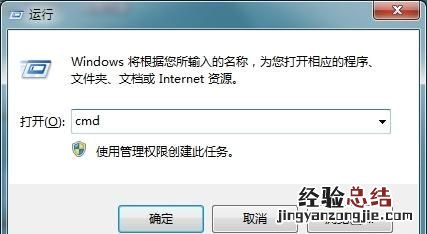
2、在cmd命令行窗口中依次执行以下命令 。taskkill /im explorer.exe /fcd /d %userprofile%appdatalocaldel iconcache.db /astart explorer.exeexit
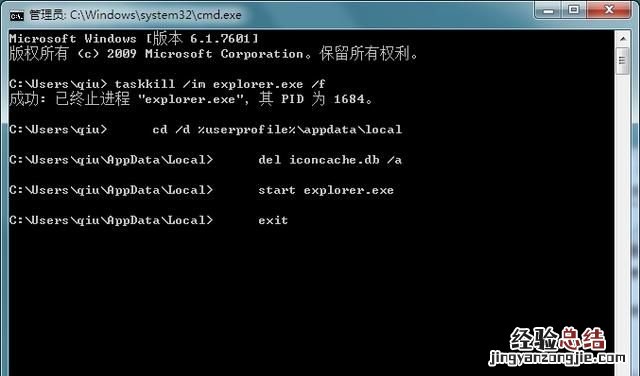
说明:以上就是Win7系统桌面图标出现蓝底的解决方法,有遇到类似问题的朋友可以按照上述方法进行操作!希望能够帮助到大家 , 想了解更多教程的伙伴可以进入小猪一键重装系统官网(***) 。